苹果手机怎么上下屏 苹果iPhone手机自动旋转屏幕设置方法
日期: 来源:龙城安卓网
苹果iPhone手机是目前市面上最受欢迎的智能手机之一,其屏幕自动旋转功能让用户在使用手机时更加便捷,想要在苹果手机上实现屏幕的上下翻转,只需简单的设置即可轻松实现。在手机的设置中找到显示与亮度选项,然后点击视图选项,在视图选项中找到显示方向选项,选择上下翻转即可实现屏幕的上下翻转功能。这样用户在使用手机时无论是横屏还是竖屏,都能得到更好的视觉体验。希望以上方法能够帮助到需要的用户。
苹果iPhone手机自动旋转屏幕设置方法
方法如下:
1.打开手机,点击进入手机的主界面。
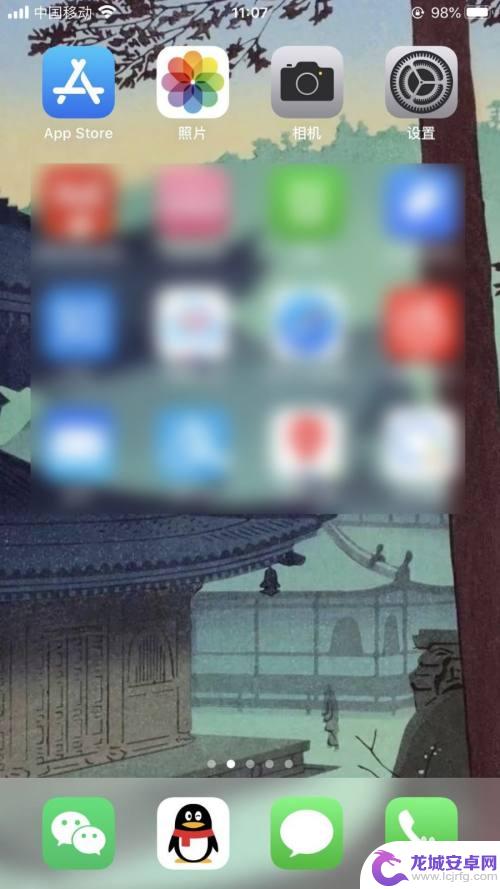
2.然后,我们从手机底部往上滑动。
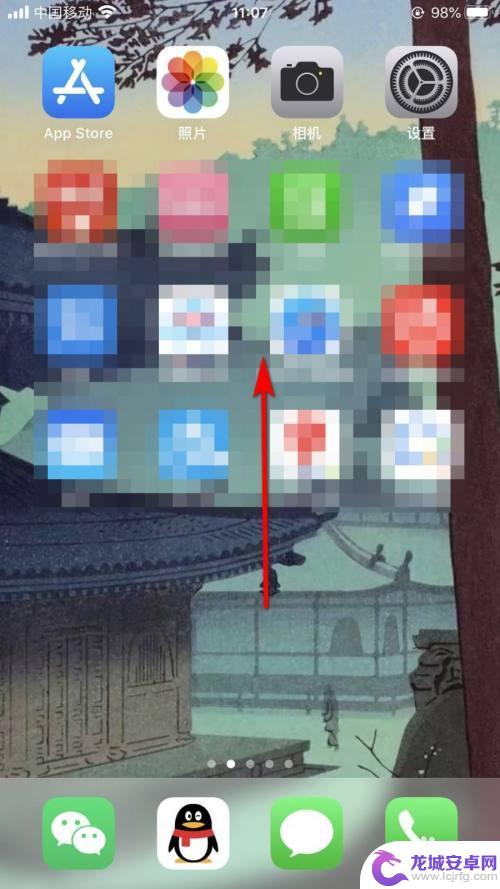
3.屏幕会随之出现一个菜单界面。在这个菜单上面有很多的设置选项,自动旋转按钮图标是一把锁,旁边是一圈箭头。
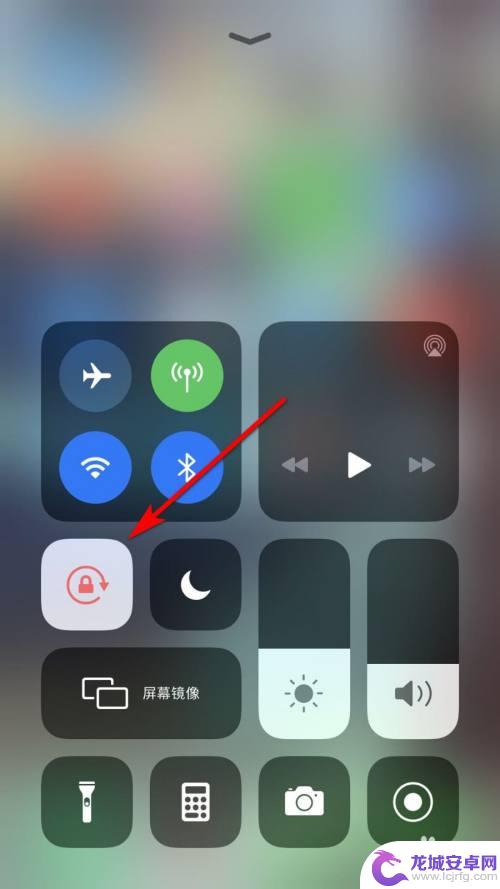
4.然后,我们点击该按钮。可以看到图标颜色由红色变为灰色,表示竖排方向锁定已关闭,屏幕会跟随系统自动旋转。
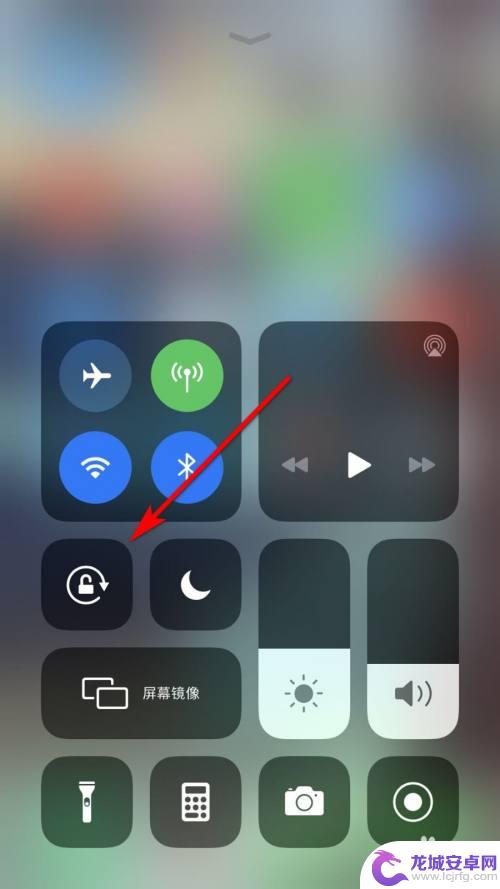
5.开启后,我们观看视频的时候,屏幕会自动旋转,如下图所示。

以上就是苹果手机怎么上下屏的全部内容,有遇到这种情况的用户可以按照小编的方法来进行解决,希望能够帮助到大家。












